相思资源网 Design By www.200059.com


2、将背景图片拖动到文件中,调整大小至满画布,命名为背景副本。
3、选择工具箱中的文字工具,设置字符面板如图02所示,在画面中输入文字,效果如图03所示。
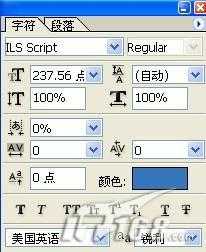

4、选择文字图层,执行菜单栏中的“图层”→“栅格化”→“文字”命令,将文字层转化为普通层。
5、双击文字图层,弹出图层样式对话框,勾选“投影”→“内发光”→“斜面和浮雕”复选框,其中设置投影的颜色RGB为33、30、64,内发光颜色RGB为239、234、91,其他设置如图04-06所示,图像效果如图07所示。


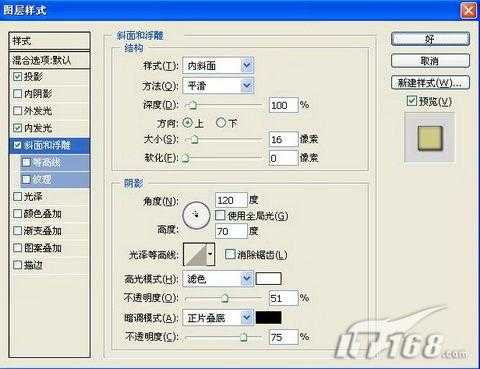

6、单击工具箱中的“椭圆选框”工具,再如图08所示的位置绘制选区。

执行菜单栏中的“滤镜”→“扭曲”→“旋转扭曲”命令,在弹出的对话框中设置参数如图09所示,图像效果如图10所示。


7、使用上面同样的方法,选择如图11所示的位置,执行菜单栏中的“滤镜”→“扭曲”→“旋转扭曲”命令,在弹出的对话框中设置参数如图12所示,图像效果如图13所示。



8、打开一些花朵素材图片,如图14所示。将花朵抠出拖至画面中,效果如图15所示。


9、再选择很多不同的花和叶子来装饰文字,效果如图16所示。

10、选择所有的花朵图层,将其合并为一个图层1。选择图层1,按住Alt键的同时在图层1和文字图层名称之间单击,创建剪贴蒙版组,图像效果如图17所示。

11、在打开一些花朵和叶子,装饰文字,效果如图18所示。

12、将文字层和花朵层合并为文字层。复制文字层为文字层副本,按Ctrl+T键添加自由变形框,将文字垂直翻转,然后向下移动到如图19所示的位置。

13、为文字层副本添加蒙版,然后绘制渐变,将图层的不透明度设置为30%,最终效果如图20所示

标签:
花纹字,花,立体字
相思资源网 Design By www.200059.com
广告合作:本站广告合作请联系QQ:858582 申请时备注:广告合作(否则不回)
免责声明:本站文章均来自网站采集或用户投稿,网站不提供任何软件下载或自行开发的软件! 如有用户或公司发现本站内容信息存在侵权行为,请邮件告知! 858582#qq.com
免责声明:本站文章均来自网站采集或用户投稿,网站不提供任何软件下载或自行开发的软件! 如有用户或公司发现本站内容信息存在侵权行为,请邮件告知! 858582#qq.com
相思资源网 Design By www.200059.com
暂无photoshop设计打造出缤纷花纹字技巧的评论...
